Dawno minęły czasy, kiedy musiałeś martwić się o przekopywanie portfela Costanza, próbując znaleźć odpowiednią kartę. Dokonywanie płatności za pomocą telefonu było bardzo wygodnym dodatkiem do życia wielu z nas, a dzięki konsekwentnym ulepszeniom na przestrzeni lat możesz nawet używać smartwatcha.
Podczas gdy Google nadal bawi się z Wallet i Pay, które teraz korzystają z tej samej aplikacji po pewnym czasie oddzielenia, Samsung przyjął nieco inne podejście. Samsung Pay jest domyślnym rozwiązaniem płatności zbliżeniowych na wszystkich swoich urządzeniach, w tym na zupełnie nowym Galaxy Watch 5. Oznacza to, że możesz korzystać z Samsung Pay na Galaxy Watch 5 bez konieczności wyjmowania telefonu.
Jak skonfigurować Samsung Pay na Galaxy Watch 5
1. Naciśnij i przytrzymaj Z powrotem na zegarku Galaxy Watch 5, aby otworzyć Samsung Pay.

2. Przesuwaj palcem po stronach wprowadzających, które uczą, co potrafi Samsung Pay.
3. Stuknij w Strzałka przycisk, aby kontynuować.

4. Uzyskiwać Dodaj kartę.
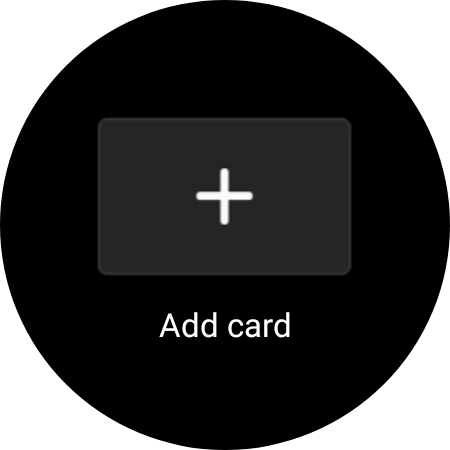
5. Jeśli nie dodałeś blokady do zegarka, stuknij ikonę OK przycisk, aby to zrobić.
6. Wybierz albo Wzór Lub SZPILKA aby utworzyć blokadę zegarka.
7. Podążaj za monity na ekranie aby utworzyć zamek.
8. Po utworzeniu zostaniesz poproszony o zainstalowanie Samsung Pay (wtyczka do zegarka) na Twoim telefonie.

9. Po zakończeniu instalacji zostaniesz przeniesiony do Aplikacja SamsungPay na Twoim telefonie.
10. Uzyskiwać OK zacząć.

11. Uzyskiwać Dodaj kartę w prawym dolnym rogu.

12. Stuknij albo Dodaj kartę płatniczą Lub Importuj karty na Twoim telefonie.
13. Podczas wybierania Dodaj kartę płatniczą, możesz wprowadzić informacje o karcie za pomocą aparatu w telefonie. Wszystkie informacje zostaną wprowadzone automatycznie po zeskanowaniu karty.
14. Wybieranie Importuj karty pozwoli Ci zaimportować wszystkie zapisane karty kredytowe lub debetowe, które są powiązane z Twoim kontem Samsung.
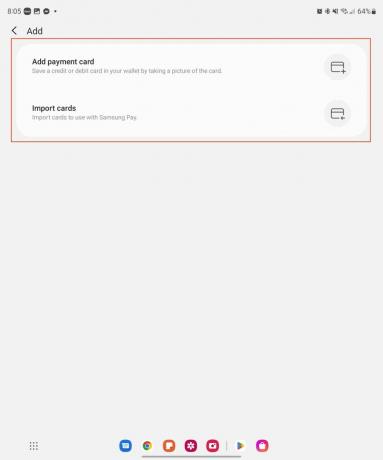
15. Podążaj za kroki na ekranie aby wyrazić zgodę na Warunki korzystania z usługi wystawcy karty.

Podczas przeglądania i dodawania kart do Samsung Pay możesz zostać poproszony o dalszą weryfikację. W zależności od banku, z którego korzystasz, może to być tak proste, jak zalogowanie się do aplikacji bankowości mobilnej na telefonie. Jednak może również zostać wyświetlony monit o skontaktowanie się z bankiem w celu ręcznego potwierdzenia chęci dodania karty do konta Samsung Pay.
Jak korzystać z Samsung Pay na Galaxy Watch 5
Teraz, gdy masz już wszystko skonfigurowane, możesz teraz korzystać z Samsung Pay na swoim telefonie.
1. Naciśnij i przytrzymaj Z powrotem na swoim Galaxy Watch 5.

2. Jeśli w Samsung Pay dostępnych jest wiele kart, przesuń palcem w lewo przełączyć się na inną kartę.
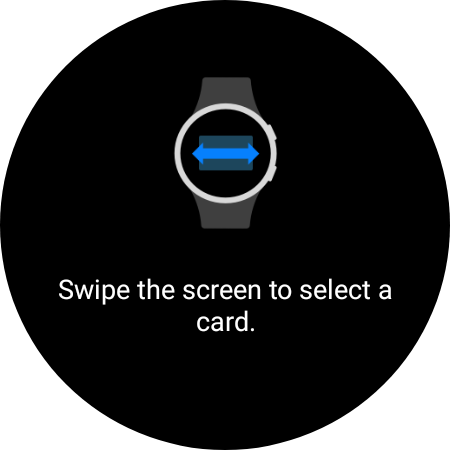
3. Obróć wyświetlacz w kierunku terminala płatniczego i trzymaj zegarek blisko, aż poczujesz wibrację lub gdy terminal potwierdzi.

Po dodaniu wszystkich niezbędnych i odpowiednich kart do Samsung Pay jedyną rzeczą, o którą musisz się teraz martwić, jest upewnienie się, że używasz właściwej karty przy kasie. Ale nawet to jest naprawdę łatwe dzięki możliwości przesuwania między różnymi kartami, które mogłeś dodać. Stamtąd to tylko kwestia tego, czy odwiedzana lokalizacja sklepu faktycznie akceptuje płatności NFC lub zbliżeniowe.
Płać za rzeczy w podróży bez telefonu
Naprawdę nie możemy nie docenić, jak wygodne jest dokonywanie płatności za pomocą telefonu. Nie musisz się martwić o wyciąganie portfela, grzebanie w poszukiwaniu odpowiedniej karty, a następnie wprowadzanie kodu PIN. A ponieważ zarówno Samsung Pay, jak i Google Wallet wymagają kodu PIN lub wzoru, Twoje informacje dotyczące płatności pozostają bezpieczne.

Samsung Galaxy Watch 5
Płać w drodze
Porzuć portfel Costanza i zostaw telefon w kieszeni podczas wymeldowania. Samsung Pay w Galaxy Watch 5 ułatwia płacenie za rzeczy przy kasie podczas zakupów.
